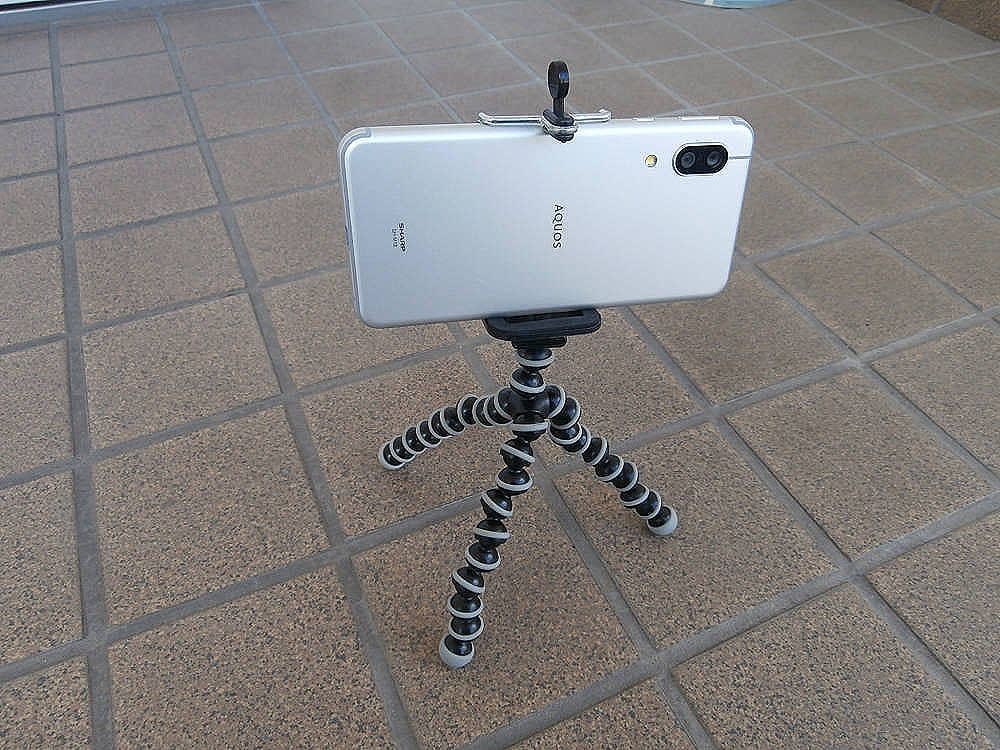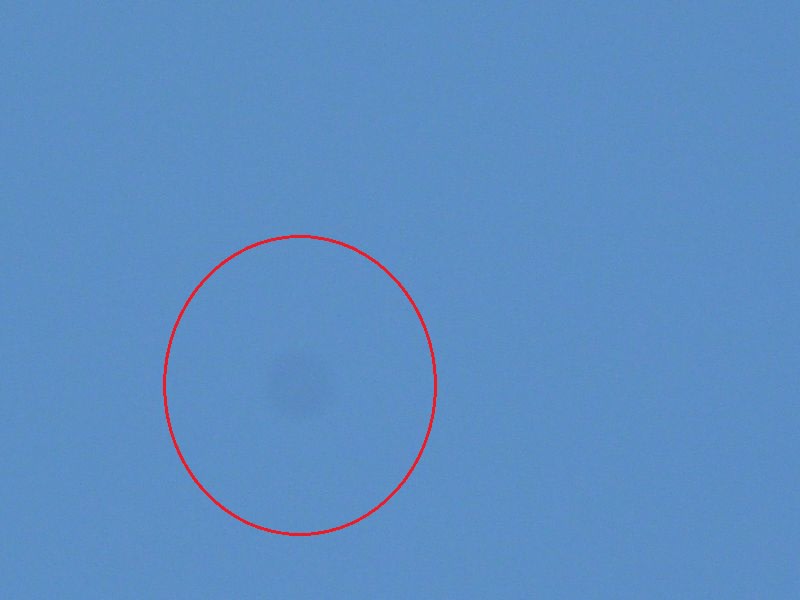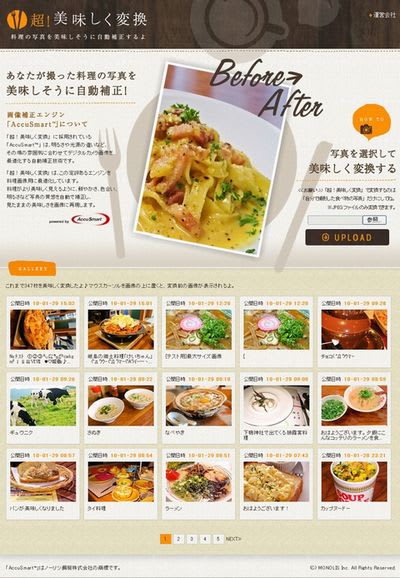Skypeを利用している際に、私の映像がシーリングライトなどの逆光状態で、
顔が暗くてはっきりしません。
Skypeの「設定」→「音声/ビデオ」→「webカメラの設定」→「各種調整」
※ “デスクトップ用の Skype” の場合の操作手順で、 “Skype for Windows 10” では
カメラの設定画面が出てこないようです。

逆光補正、輝度などいじってみましたが、改善しません・・・・
そこで、照明器具を購入することにしました。
アマゾンで、照明器具を検索していたところ、偶然にもタイムサービスに出会い、
通常価格1499円(税、送料込み)が、1274円(15%引き)をポチっとしました。
■Amazon:クリップライト LED 3階段調色 10階段調光 USB式 8w 360°回転

メーカー型番: HXJD-YINSE-01
製品仕様:設計寿命:約50000時間 光束:約700lm(LED24個)
消費電力:約8-12W 電圧:DC5V(1~2A)
サイズ ライト幅:約88mm アーム高:約380mm
重量:321g
包装内容: 1 x ledライト ワイヤ:1.5m
カラー:ブラック、シルバー
■商品の特徴
【金属材質&360度回転】
アームとクリップ部分は高品質な金属で、より長寿命、耐久性もよい。
フレキシブルアームなので、便利で調節可能。
全周360度で好きな角度や距離も自由に調整でき、デスク/ピアノ/譜面台/本棚/ベッドなどの
色々なところに容易に固定するることができる。
【3段階調色・10段階調光】
1つのスイッチで10段階の照明モードが切り替えできる。約700ルーメン。
ホワイト光、イエロー光、ウォームホワイト光の3段階に明るさが調整できる。
用途に合わせて好きな明るさで使うことが可能。
自動メモリー機能付きなので、ブックライトをオフにすると、自動的に前の設定が記憶され、
習慣に合わせて使用でき、とても便利。
【USB給電・長寿命】
USBポートに簡単に接続でき、家庭用コンセントでも電源供給できる。
高品質な改良LEDチップ使用し、伝統の蛍光灯と比べて、より省エネ、長寿命。
テスト済み、LEDライトは50000時間使用できる。
【目を守る】
省エネだけでなく、発光面の広いLED光源は目に優しく読書、PC作業など細かい作業にも大活躍。
長時間ライトを点灯しても、目が疲れない。
【安心保証】
本製品には一年間の保証が付いており、万が一不具合・故障の場合は取り急ぎメールにて連絡。
返金・無料交換可能。
クリップライトが配達されたので、さっそく開梱、セッティングしました。
クリップ部分のカラーは写真によっては、ブラックの場合がありましたが、
配達されたのはシルバーメッキタイプでした。
リング状のヘッド部、グースネック部、クリップ部の色合いが統一され、ライトな感覚で良いですね。
電源はノートPCのUSBポートから取りますが、発光部のリング状のヘッドの位置に悩みました。
最初は、ノートPC付属のカメラ部に近づけるようにし、クリップ部もノートPCのモニター部にしましたが、
発光部が正面で眩しくて、会話ができるような状態ではありません。
また、スカイプのモニターを確認しても、顔の部分の明るさはあまり好転しませんでした。
そこで、クリップ部をノートPCの設置テーブルに固定し、斜め横から照射するようにすると
顔の明るさが向上し、視認性が高まりました。
明るさも、10段階のレベル5でOKでした。
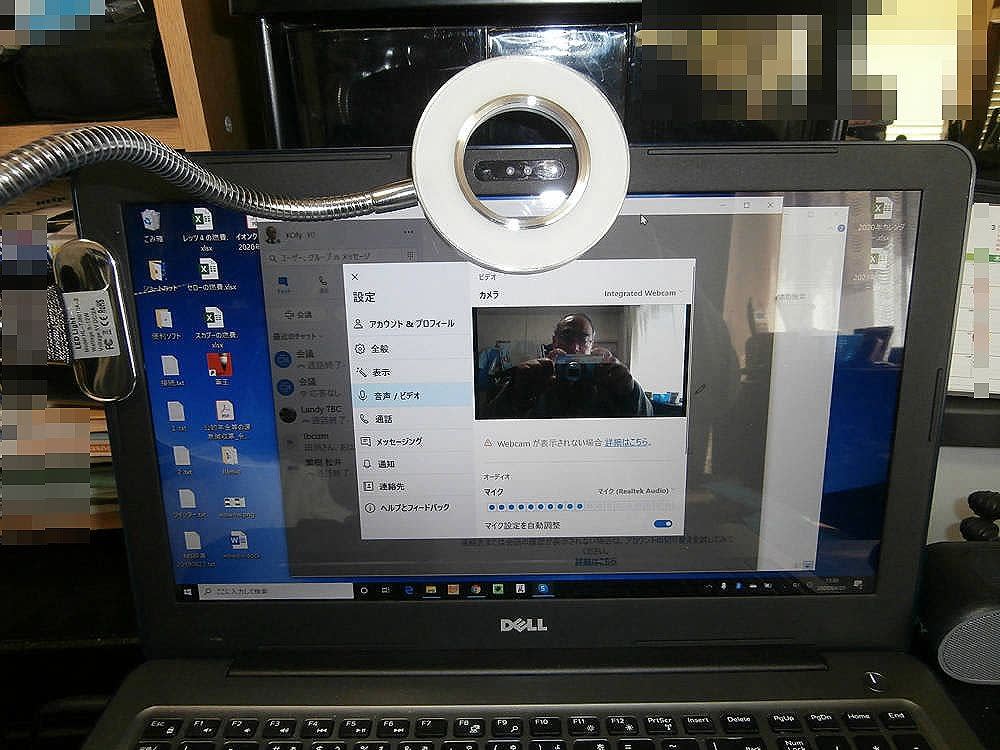


レベルは全然違いますが、YouTuberさんたちは、照明に色々検討されているようです。
・Youtuberに照明は必須!おすすめの照明機材をご紹介
・動画撮影にはライト・照明があるとクオリティアップ!オススメも紹介
・【特集】照明だけでここまで変わる。_映える_配信に向け、低コストで自宅をスタジオっぽくしてみた
・Amazon.co.jp _ ウェブカメラ用照明・撮影ライト
顔が暗くてはっきりしません。
Skypeの「設定」→「音声/ビデオ」→「webカメラの設定」→「各種調整」
※ “デスクトップ用の Skype” の場合の操作手順で、 “Skype for Windows 10” では
カメラの設定画面が出てこないようです。

逆光補正、輝度などいじってみましたが、改善しません・・・・
そこで、照明器具を購入することにしました。
アマゾンで、照明器具を検索していたところ、偶然にもタイムサービスに出会い、
通常価格1499円(税、送料込み)が、1274円(15%引き)をポチっとしました。
■Amazon:クリップライト LED 3階段調色 10階段調光 USB式 8w 360°回転

メーカー型番: HXJD-YINSE-01
製品仕様:設計寿命:約50000時間 光束:約700lm(LED24個)
消費電力:約8-12W 電圧:DC5V(1~2A)
サイズ ライト幅:約88mm アーム高:約380mm
重量:321g
包装内容: 1 x ledライト ワイヤ:1.5m
カラー:ブラック、シルバー
■商品の特徴
【金属材質&360度回転】
アームとクリップ部分は高品質な金属で、より長寿命、耐久性もよい。
フレキシブルアームなので、便利で調節可能。
全周360度で好きな角度や距離も自由に調整でき、デスク/ピアノ/譜面台/本棚/ベッドなどの
色々なところに容易に固定するることができる。
【3段階調色・10段階調光】
1つのスイッチで10段階の照明モードが切り替えできる。約700ルーメン。
ホワイト光、イエロー光、ウォームホワイト光の3段階に明るさが調整できる。
用途に合わせて好きな明るさで使うことが可能。
自動メモリー機能付きなので、ブックライトをオフにすると、自動的に前の設定が記憶され、
習慣に合わせて使用でき、とても便利。
【USB給電・長寿命】
USBポートに簡単に接続でき、家庭用コンセントでも電源供給できる。
高品質な改良LEDチップ使用し、伝統の蛍光灯と比べて、より省エネ、長寿命。
テスト済み、LEDライトは50000時間使用できる。
【目を守る】
省エネだけでなく、発光面の広いLED光源は目に優しく読書、PC作業など細かい作業にも大活躍。
長時間ライトを点灯しても、目が疲れない。
【安心保証】
本製品には一年間の保証が付いており、万が一不具合・故障の場合は取り急ぎメールにて連絡。
返金・無料交換可能。
クリップライトが配達されたので、さっそく開梱、セッティングしました。
クリップ部分のカラーは写真によっては、ブラックの場合がありましたが、
配達されたのはシルバーメッキタイプでした。
リング状のヘッド部、グースネック部、クリップ部の色合いが統一され、ライトな感覚で良いですね。
電源はノートPCのUSBポートから取りますが、発光部のリング状のヘッドの位置に悩みました。
最初は、ノートPC付属のカメラ部に近づけるようにし、クリップ部もノートPCのモニター部にしましたが、
発光部が正面で眩しくて、会話ができるような状態ではありません。
また、スカイプのモニターを確認しても、顔の部分の明るさはあまり好転しませんでした。
そこで、クリップ部をノートPCの設置テーブルに固定し、斜め横から照射するようにすると
顔の明るさが向上し、視認性が高まりました。
明るさも、10段階のレベル5でOKでした。
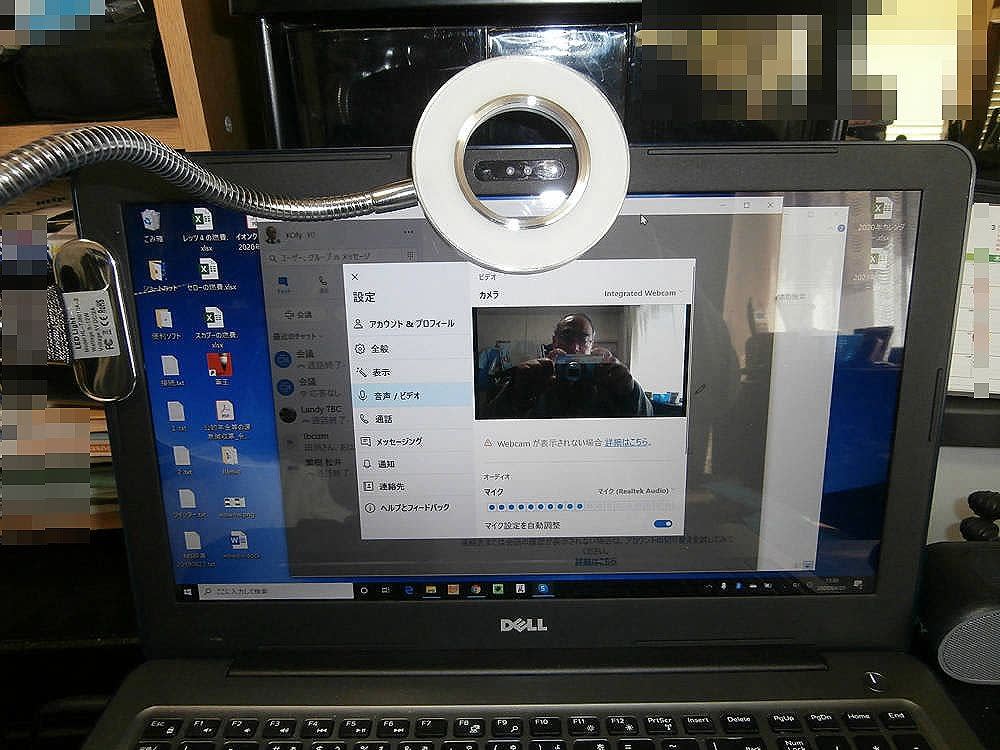


レベルは全然違いますが、YouTuberさんたちは、照明に色々検討されているようです。
・Youtuberに照明は必須!おすすめの照明機材をご紹介
・動画撮影にはライト・照明があるとクオリティアップ!オススメも紹介
・【特集】照明だけでここまで変わる。_映える_配信に向け、低コストで自宅をスタジオっぽくしてみた
・Amazon.co.jp _ ウェブカメラ用照明・撮影ライト